Hướng Dẫn Cách Đánh Số Thứ Tự Trong Word Nhanh Nhất
Microsoft Word là một công cụ soạn thảo văn bản phổ biến, được sử dụng rộng rãi trong học tập và làm việc. Một trong những tính năng cơ bản nhưng cực kỳ quan trọng là đánh số thứ tự trong word, giúp người đọc dễ dàng theo dõi và tham khảo các phần thông tin trong văn bản.
Nội Dung Bài Viết
Các Bước Cơ Bản Để Đánh Số Trang
1. Mở tính năng đánh số trang
Mở tài liệu Word của bạn.
Chọn tab “Insert” trên thanh công cụ ở đầu trang.
Tìm đến nhóm “Header & Footer” và chọn “Page Number.” Đây là nơi bạn có thể thêm số trang vào tài liệu.
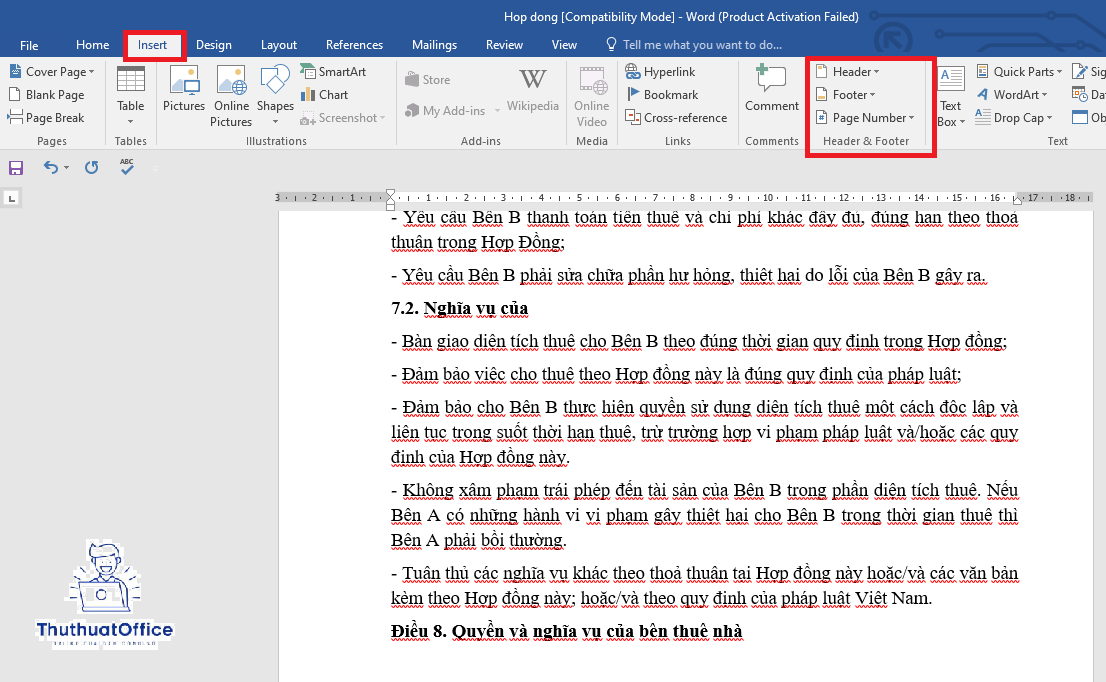
2. Chọn vị trí cho số trang
Sau khi chọn “Page Number,” bạn sẽ thấy một menu thả xuống với các tùy chọn vị trí số trang như “Top of Page” (Đầu trang), “Bottom of Page” (Cuối trang), “Page Margins” (Lề trang), và “Current Position” (Vị trí hiện tại). Chọn vị trí mà bạn muốn đặt số trang.
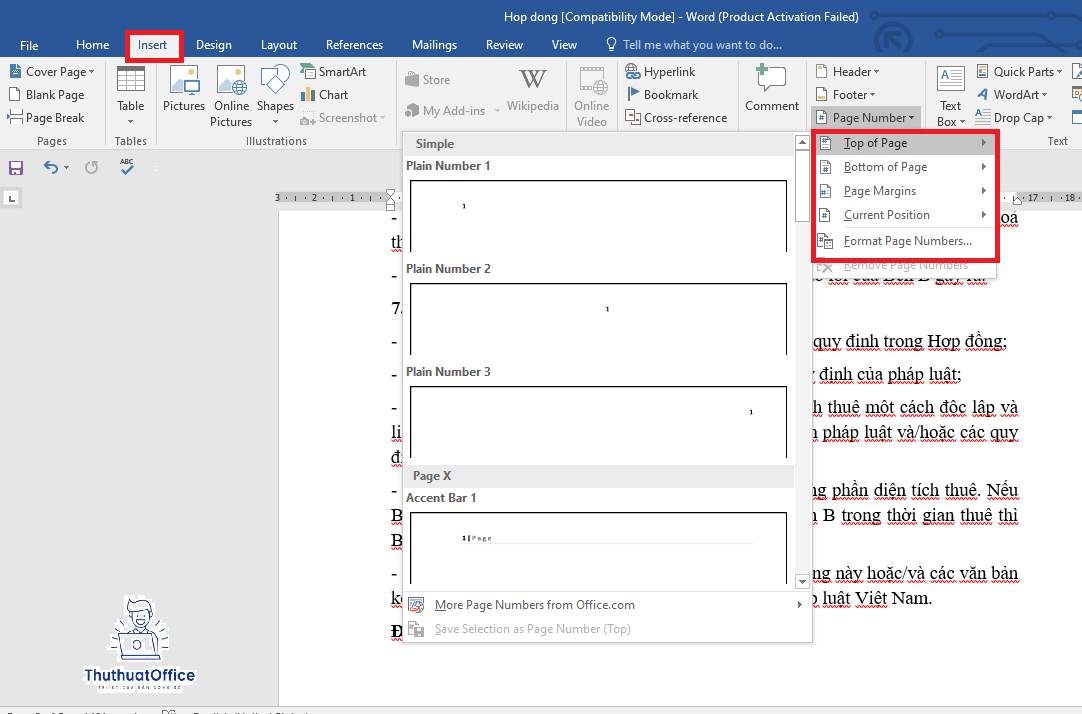
3. Chọn kiểu định dạng
Trong cùng menu, chọn “Format Page Numbers” để thiết lập định dạng của số trang. Tại đây, bạn có thể chọn số La mã, số Ả Rập, hoặc các định dạng khác. Bạn cũng có thể thiết lập số trang bắt đầu từ một số nhất định nếu cần.
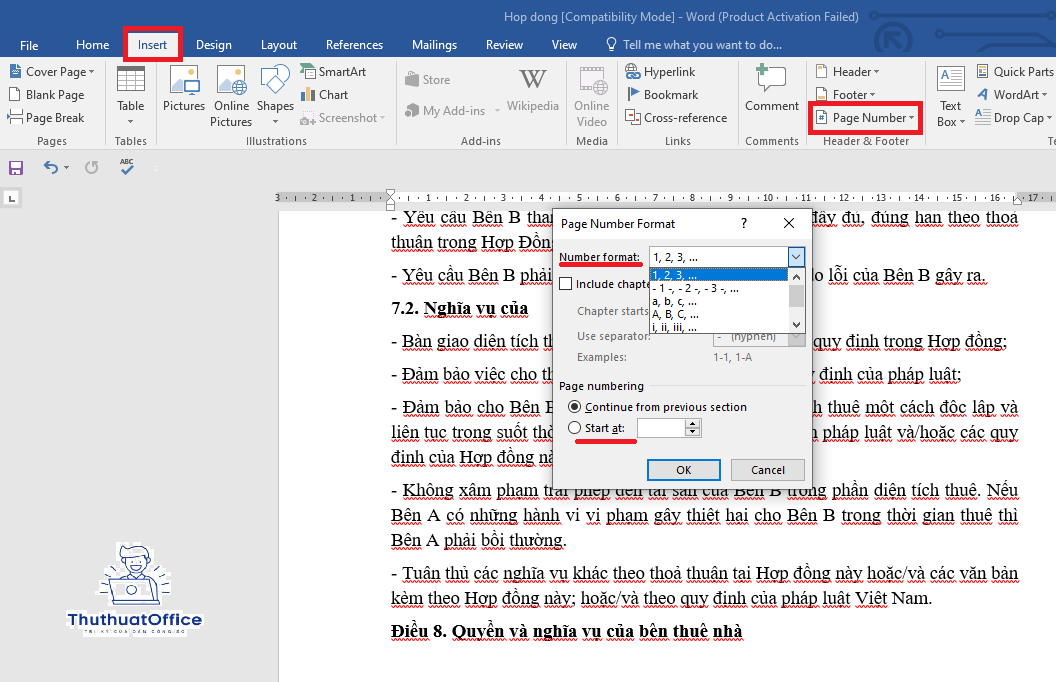
Nâng Cao: Tùy Chỉnh Số Trang
1. Bắt đầu đánh số trang từ trang thứ hai
Nếu bạn không muốn trang đầu tiên có số trang (ví dụ như trang bìa), bạn có thể thiết lập điều này. Chỉ cần chọn “Page Number,” sau đó “Format Page Numbers,” và đặt “Start at” (Bắt đầu tại) là 0 hoặc bỏ chọn “Show number on first page” (Hiển thị số trên trang đầu).
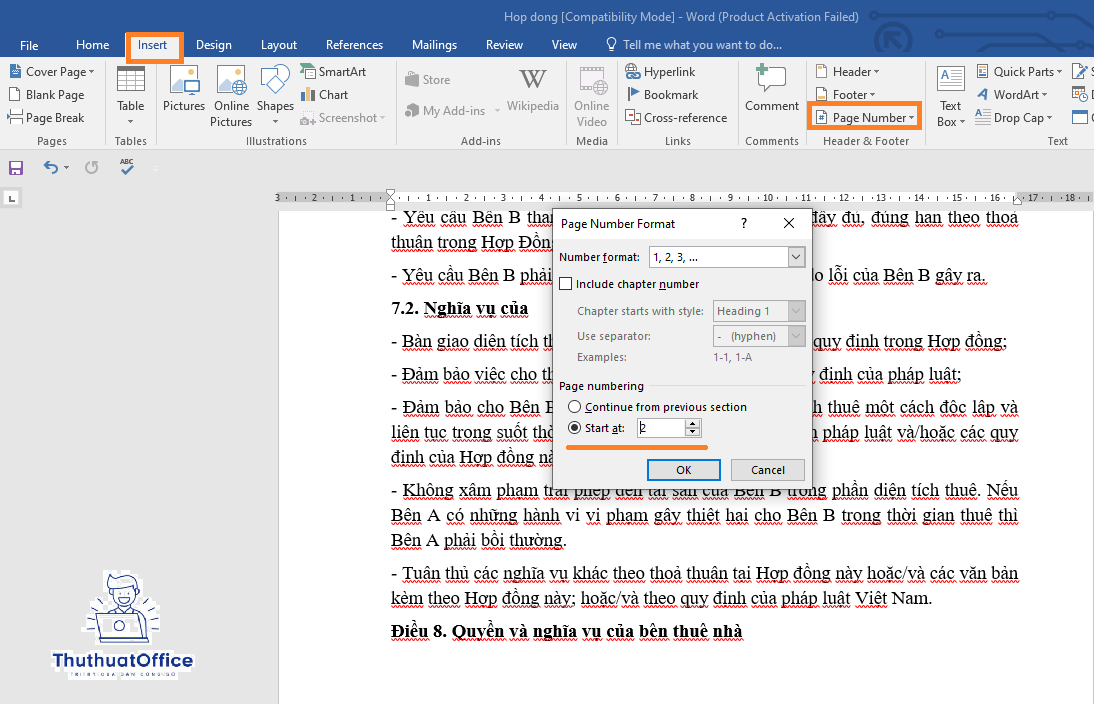
2. Sử dụng các phong cách khác nhau cho các phần khác nhau của tài liệu
Để tài liệu của bạn chuyên nghiệp hơn, bạn có thể sử dụng phong cách đánh số trang khác nhau cho các chương hoặc phần. Điều này có thể thực hiện bằng cách sử dụng tính năng “Section Breaks” (Ngắt phần) và áp dụng các cài đặt số trang cho mỗi phần.
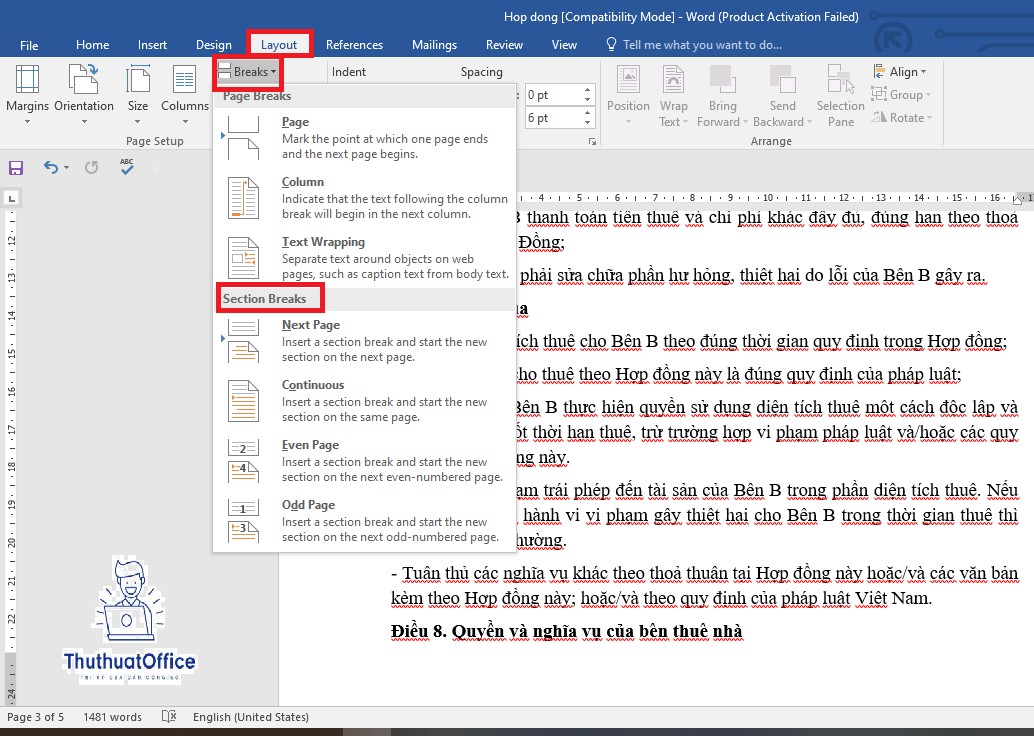
3. Thêm tiền tố vào số trang
Trong một số trường hợp, bạn có thể muốn thêm tiền tố vào số trang, chẳng hạn như chương hoặc phần (ví dụ, Chương 1 – Trang 1). Để làm điều này, bạn cần vào “Header & Footer” (Đầu & Cuối trang), chèn trường số trang, và sau đó nhập tiền tố theo yêu cầu.
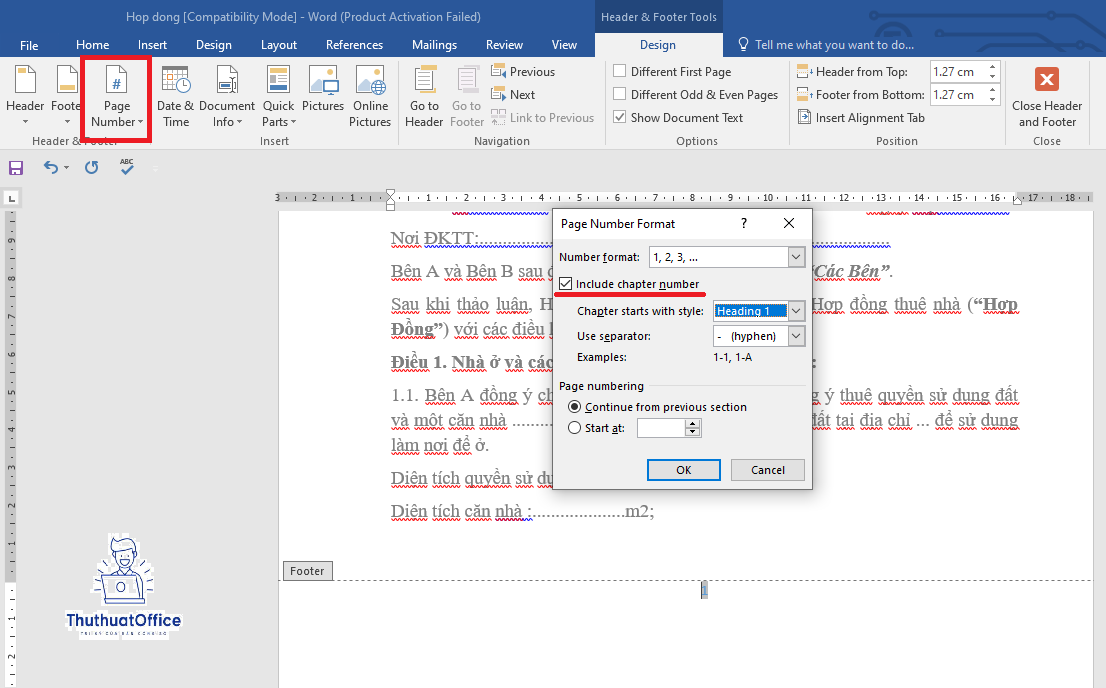
Lưu Ý Khi Đánh Số Trang
Luôn kiểm tra lại cài đặt số trang trước khi in hoặc chia sẻ tài liệu để đảm bảo tất cả mọi thứ đã được thiết lập đúng cách.
Tránh sử dụng quá nhiều phong cách số trang khác nhau trong một tài liệu vì điều này có thể gây ra nhầm lẫn cho người đọc.
Đánh số thứ tự trong Word là một kỹ năng cơ bản mà bất kỳ ai sử dụng Word cũng cần biết. Việc nắm vững các bước cơ bản cũng như hiểu biết các tùy chọn nâng cao sẽ giúp bạn soạn thảo tài liệu chuyên nghiệp và dễ theo dõi hơn.
Word -Hướng Dẫn Bạn Dễ Dàng Chuyển Excel sang Word Hiệu Quả
Hướng Dẫn Chi Tiết Cách Tạo Khung Bìa Trong Word
Hướng dẫn Chi Tiết Cách Tạo Khung Trong Word
Cách Làm Mục Lục Trong Word Đẹp Mắt Và Chính Xác
Hướng Dẫn Cách Chỉnh Lề Trong Word Nhanh Gọn Nhất
Các Phương Pháp Bỏ Gạch Đỏ Trong Word Đơn Giản
Hướng Dẫn Chi Tiết Cách Tạo Bảng Trong Word Hay Nhất